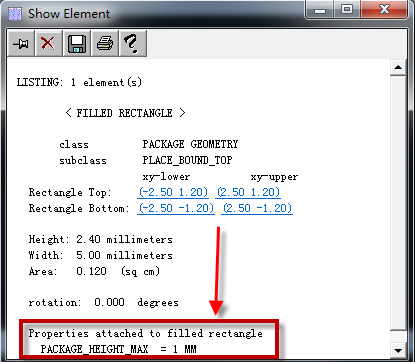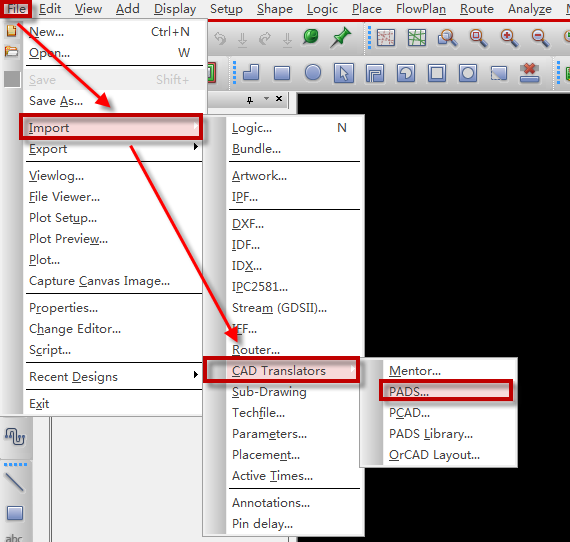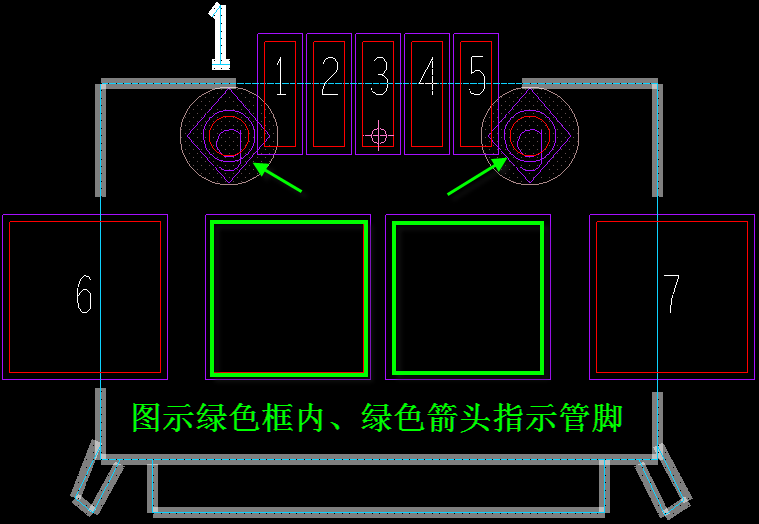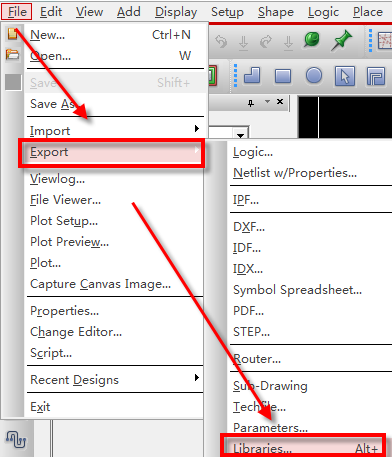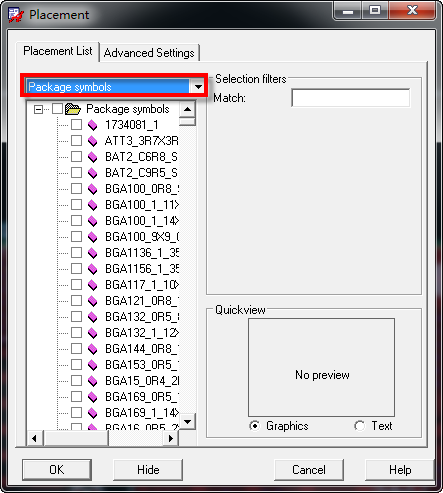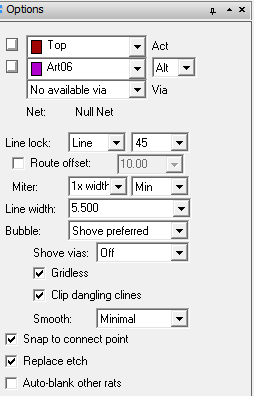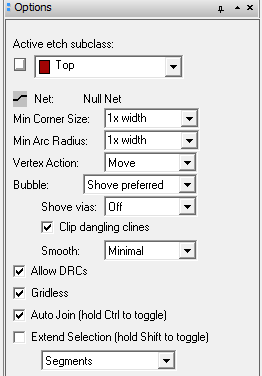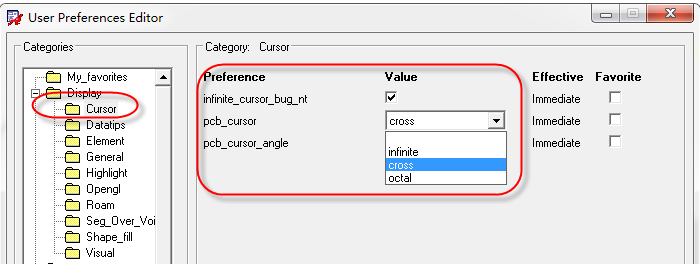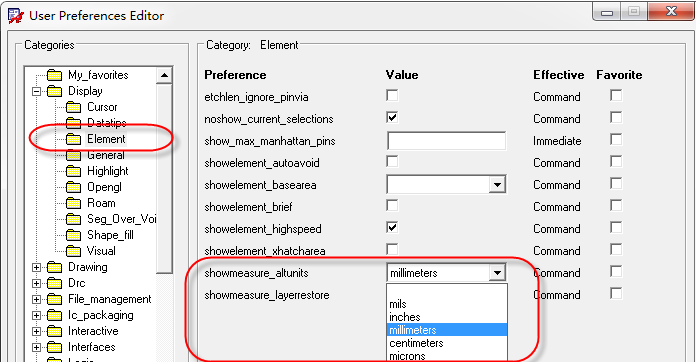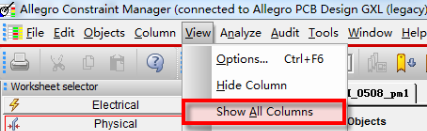- 全部
- 默认排序
答:在做PCB设计时,有时结构上会对局部的器件布局有高度要求,不能将超过高度限制的器件放到限高区,否则会导致PCB装配问题。这个高度信息我们可以在做PCB封装时进行设置,设置好了就可以在设计时查看高度信息,辅助我们进行PCB设计。第一步,打开一个PCB封装,将Package Geometry-Place_Bound_top层显示出来,如图4-70所示, 图4-70 显示元器件占地面积示意图第二步,点击Setup-Areas-Package Height选项,如图4-71所示
答:Pads封装导入到Allegro,一般先是通过Pads PCB转Allegro PCB,转换完成后,将封装导出,再逐个对PCB封装进行检查修改,修改为标准可用的封装。第一步,将Pads PCB导出ASC文件,打开PCB点击文件-导出选项,在弹出的对话框中设置好导出文件的文件夹和文件名,然后点击保存,如图4-78所示; 图4-78 导出asc文件示意图第二步,在弹出的对话框中勾选所有内容,格式中选择PADS Layout V2007选项,然后点击确定,就能生成ASC文件,
答:有些PCB封装里,有部分管脚是没有Pin_number的,一般这些管脚是固定的非金属化孔或者其他没有信号的焊盘,如图4-106所示: 图4-106 封装没有管脚示意图可按以下步骤添加此类管脚,点击Layout-Pins,进入焊盘添加界面,选择Mechanical选项,然后选择要放置的焊盘,设置好放置的焊盘数量及其间距等内容,即可放置无Pin_number的到封装中,如图4-107所示。 图4-107 设置机械管脚示意图
答:在导网表时,如果碰到有缺失Flash的报错,而正好缺失的Falsh在另一个项目中使用过,我们可以从另一个PCB中调用,具体的步骤如下:第一步,打开PCB,点击File-Export-Libraries…,在弹出的对话框中勾选Shape and flash symbols、No library dependencies选项,设置好导出的文件夹路径,点击Export导出,如图4-111所示;
答:一般,批量添加封装到PCB板上有以下方法:首先,在导完网表后,可点击Place-Quickplce…选项,然后在弹出的选项里按图示参数勾选,选好后可点击Place即可将原理图中指定好的器件批量添加到PCB中,如图4-113所示:
答:走线命令或者是叫做拉线命令,是PCB设计中一个非常重要的命令,我们这里对走线命令的一些详细的设置介绍一下。执行菜单命令Route-Connect,就是走线命令,如图5-140所示,然后在Find面板中,默认的选项是勾上的,勾上这些选项以后呢,走线的时候,才可以连接上行,比如勾上pins,这样走线的时候,才可以连接到焊盘,不然是连接不上的,如图5-141所示。
答:在前面的问答中,我们详细讲述了走线的命令的一些参数选择、Options选项的一些设置。这一问呢,我们讲解一下,修线的命令,也就是推挤命令的一些参数设置,如图5-143所示,执行菜单命令Route-Slide命令,进行推挤,在Find面板中可以看出,如图5-144所示,可以推挤的元素一般是走线的线段还有走线的过孔。
答:我们在设计过程中,使用全屏的大十字光标,有助于我们进行对齐操作,查看也非常方便,这里讲述一下在Allegro软件中如何去使用全屏的十字大光标,具体操作如下:第一步,进入用户设置参数界面,setup-user preferences,在Display选项下找到Cusstor,进入光标设置界面,选择infinite,就是全屏十字大光标,如图5-175所示;
答:我们这里讲解一下,在使用测量命令时候,如何让Allegro软件显示双单位,具体操作如下:第一步,执行菜单命令,Setup-User Preferences,进行用户参数的设置,在左侧边栏中选择Display选项,在子菜单中找到Element选项,如图5-189所示,在右侧找到showmeasure altunits选项,设置另一种单位;
答:正常情况下CM规则管理器中属性较多,有很多列,如果有部分列我们不想显示,则可以隐藏,具体操作的步骤如下所示:第一步,点击Setup-Constraints-Constraint Manager选项,调出规则管理器。然后找到想隐藏的属性列(如Max Length),然后右击点击Hide Column选项,如图5-196所示,即可隐藏此列内容;

 扫码关注
扫码关注